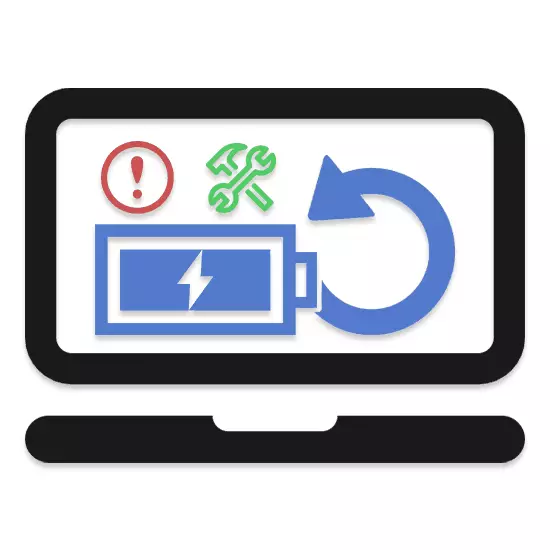
Trong quá trình vận hành máy tính xách tay, pin có thể không hoạt động hoặc đơn giản là một trạng thái xấu. Bạn có thể giải quyết vấn đề này bằng cách thay thế thiết bị hoặc dùng đến các hướng dẫn tiếp theo của chúng tôi để phục hồi.
Khôi phục pin laptop
Trước khi nghiên cứu tuyên bố tiếp theo, hãy xem xét rằng với bất kỳ sự can thiệp nào trong thiết bị pin bên trong, bộ điều khiển chịu trách nhiệm sạc và phát hiện pin với máy tính xách tay, trong hầu hết các trường hợp có thể bị chặn. Tốt nhất là giới hạn bản thân để hiệu chuẩn hoặc thay thế hoàn toàn pin.Đọc thêm: Thay pin trên máy tính xách tay
Phương pháp 1: hiệu chuẩn pin
Trước khi thử các phương pháp triệt để hơn, bạn cần hiệu chỉnh pin máy tính xách tay bằng cách xả sâu với phí tiếp theo. Tất cả mọi thứ thuộc chủ đề này, chúng tôi đã xem xét trong một bài viết riêng trên trang web của chúng tôi.

Đọc thêm: Cách hiệu chỉnh pin máy tính xách tay
Phương pháp 2: Sạc các ô thủ công
Không giống như hiệu chuẩn, phương pháp này cũng có thể dẫn Pin để hoạt động không phù hợp để vận hành hoặc khôi phục nó gần như với trạng thái ban đầu. Để giữ sạc thủ công và hiệu chuẩn, bạn sẽ cần một thiết bị đặc biệt - IMAX.
LƯU Ý: Phương thức được khuyến nghị trong trường hợp pin không được máy tính xách tay nhận dạng.
Nếu bộ điều khiển không gửi dấu hiệu của cuộc sống, pin laptop có thể được thay đổi một cách an toàn sang cái mới.
Bước 2: Kiểm tra các ô phí
Trong một số trường hợp, khả năng không hoạt động của pin liên quan trực tiếp đến sự thất bại của các tế bào. Chúng có thể được kiểm tra mà không gặp vấn đề bằng cách sử dụng người thử nghiệm.
- Tháo lớp phủ bảo vệ bằng cặp pin, truy cập vào các liên hệ kết nối.
- Kiểm tra mức điện áp của từng cặp riêng lẻ bằng cách sử dụng vạn năng.
- Điện áp có thể khác nhau tùy thuộc vào trạng thái của pin.


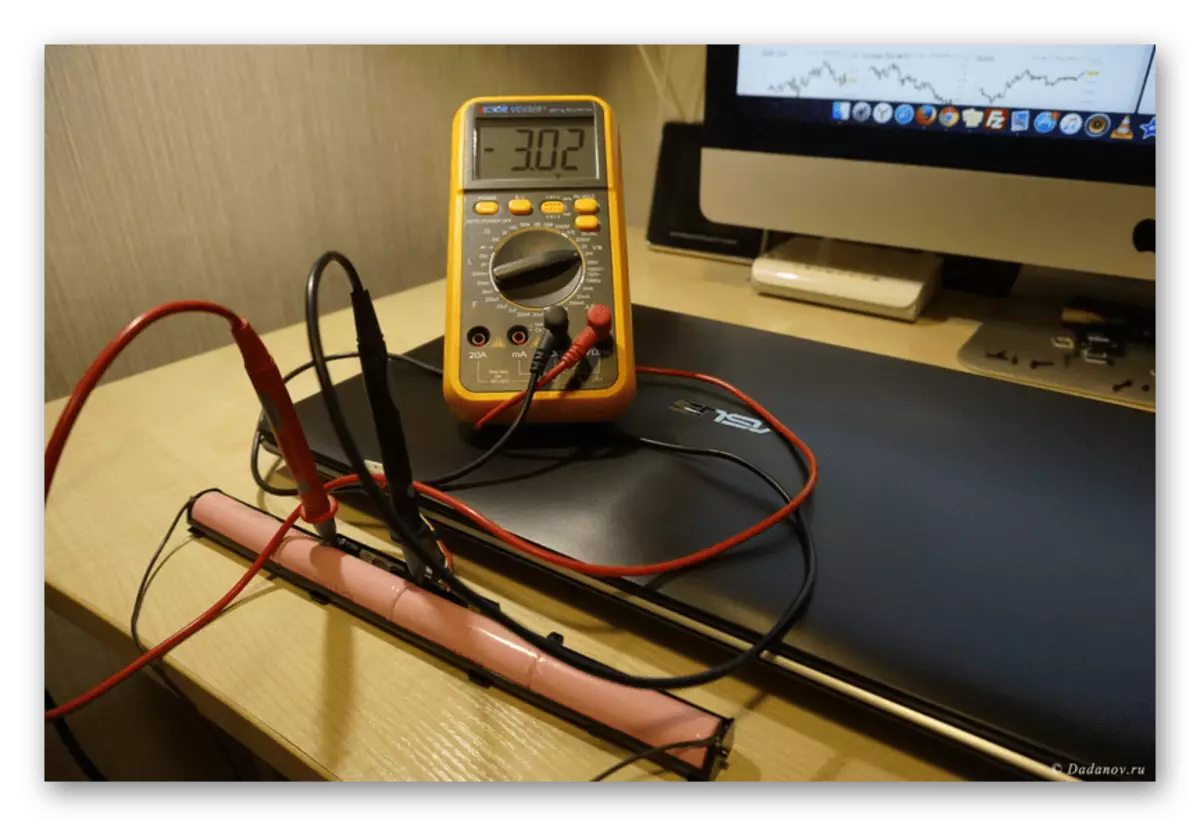
Khi phát hiện cặp pin không hoạt động, bạn sẽ cần phải được thay thế, được chúng tôi mô tả theo phương pháp sau của bài viết này.
Bước 3: Sạc qua IMAX
Với IMAX, bạn không chỉ có thể sạc, mà còn hiệu chỉnh pin. Tuy nhiên, điều này sẽ phải thực hiện một số hành động theo đúng hướng dẫn.
- Ngắt kết nối tiếp xúc tiêu cực khỏi chuỗi tổng và kết nối với một dây màu từ cáp cân bằng IMAX.
- Các dây tiếp theo phải được kết nối xen kẽ đến các liên hệ trung bình trên bảng kết nối hoặc bảng điều khiển.
- Dây màu đỏ (dương) cuối cùng được kết nối với chuỗi pin tương ứng.
- Bây giờ IMAX nên được bật và kết nối các thiết bị đầu cuối đang chạy. Chúng phải được kết hợp với các liên hệ tích cực và tiêu cực theo màu sắc.
- Mở menu Thiết bị và đi đến phần "Trình cài đặt người dùng".
- Đảm bảo rằng loại pin của bạn tương ứng với cài đặt IMAX.
- Quay trở lại menu, chọn chế độ hoạt động phù hợp và nhấp vào nút Bắt đầu.
- Sử dụng các phím điều hướng để chọn "Cân bằng".
Lưu ý: Bạn cũng cần thay đổi giá trị của số lượng pin đã đặt.
- Sử dụng nút Bắt đầu để bắt đầu chẩn đoán.

Nếu bạn kết nối và cài đặt chính xác, IMAX sẽ yêu cầu xác nhận để bắt đầu sạc.

Sau đó, nó vẫn chỉ để chờ sạc và cân bằng.




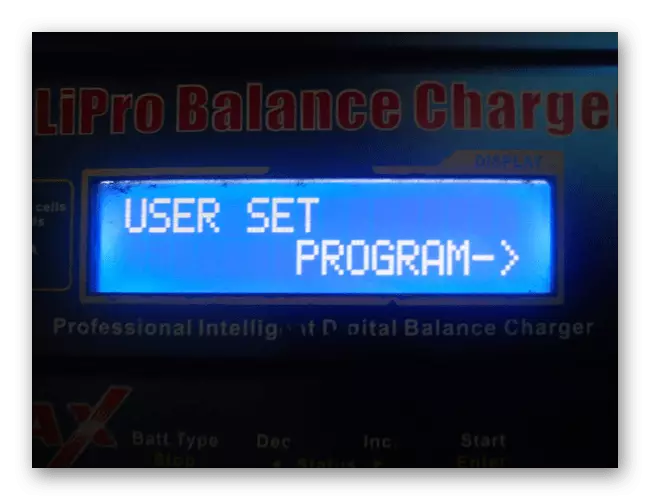
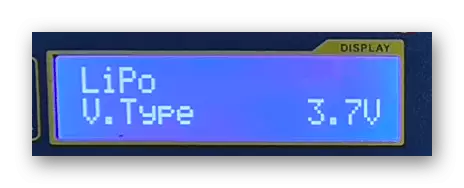



Do bất kỳ sự không nhất quán nào, tế bào hoặc bộ điều khiển có thể bị hỏng.
Quá trình này đòi hỏi sự biểu hiện của sự thận trọng và sử dụng tích cực của đồng hồ vạn năng để kiểm tra các hợp chất và cực đúng.
Bước 2: Hiệu chuẩn điện áp
Sau khi thực hiện đúng tất cả các hành động, pin sẽ sẵn sàng để hoạt động. Tuy nhiên, nếu có thể, hiệu chỉnh có thể được hiệu chỉnh bằng IMAX. Để làm điều này, nó là đủ để lặp lại hành động từ phương pháp thứ hai của bài viết này.

Sau khi cài đặt cặp pin, hãy kiểm tra thêm bộ điều khiển pin.
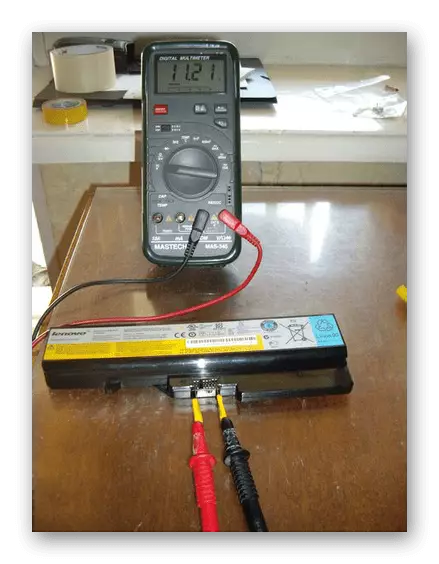
Chỉ trong trường hợp có được phản ứng pin tích cực, nó có thể được cài đặt trong máy tính xách tay.
Thiết lập lại bộ điều khiển pin.
Nếu bạn vẫn cho phép sự xuất hiện của một tình huống mà pin làm việc không được nhận dạng hoặc không bị sạc với máy tính xách tay, bạn có thể đặt lại bộ điều khiển. Tuy nhiên, đối với điều này, bạn sẽ phải tận dụng phần mềm đặc biệt - Pin EEPROM hoạt động, về các khả năng mà chúng tôi sẽ không làm tăng sự chú ý.
Tải xuống Pin EEPROM hoạt động từ trang web chính thức
Lưu ý: Chương trình rất phức tạp trong phát triển, đặc biệt là không có kiến thức trong lĩnh vực điện tử.
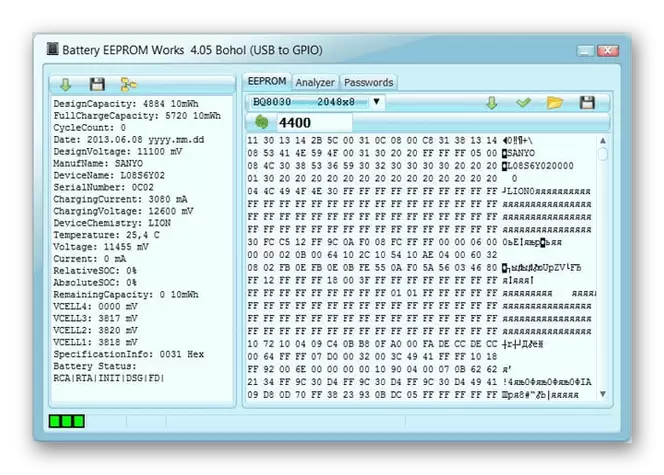
Trên máy tính xách tay hiện đại, thiết lập lại có thể được thiết lập lại với sự trợ giúp của phần mềm có thương hiệu từ nhà sản xuất, tải xuống từ trang web chính thức. Tất cả các chi tiết của các chương trình như vậy là tốt nhất để chỉ định ở đó.
Xem thêm: Cách sạc máy tính xách tay
Sự kết luận
Chúng ta không nên bắt đầu sửa chữa các thành phần bên trong của pin, nếu sửa chữa tốn kém hơn nhiều so với toàn bộ chi phí của thiết bị mới. Một pin hoạt động một phần vẫn có thể cung cấp một máy tính xách tay có năng lượng, không thể nói về một pin bị chặn.
